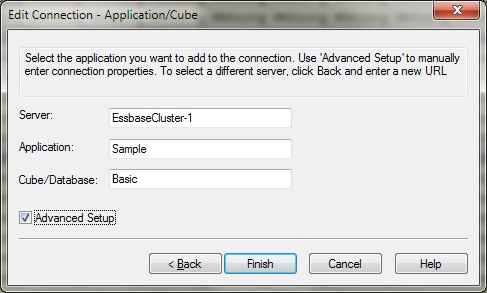Modifica delle connessioni in un documento di Office
Nel riquadro Sommario documento, è possibile modificare le connessioni per gli oggetti Oracle Smart View for Office in un documento di Office. Questa opzione è utile quando si condivide un documento di Office tra reparti che fanno riferimento a server diversi o quando si passa da un ambiente di test a un ambiente di produzione.
È possibile modificare le proprietà di connessione per tutte le entità in un documento che condividono le stesse informazioni di connessione (ad esempio, tutti i fogli di lavoro o le griglie che fanno riferimento alla stessa applicazione e allo stesso database in un determinato server). In alternativa, in una cartella di lavoro di Excel, è possibile modificare le informazioni di connessione foglio per foglio.
Per modificare le connessioni dal riquadro Sommario documento.